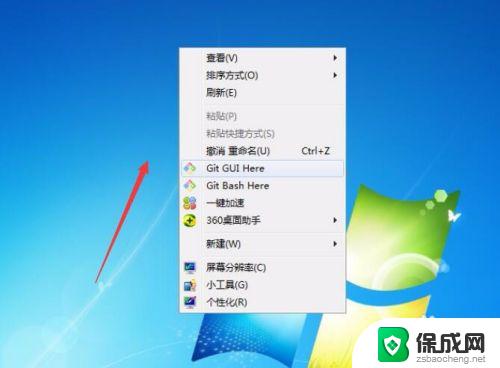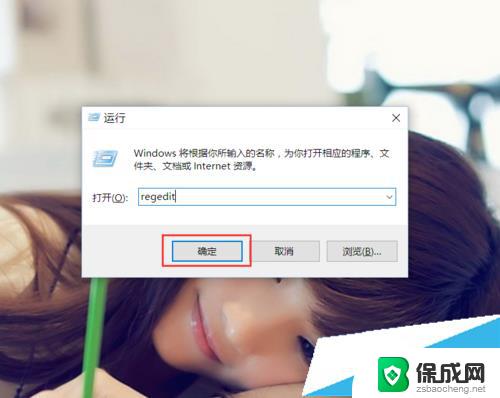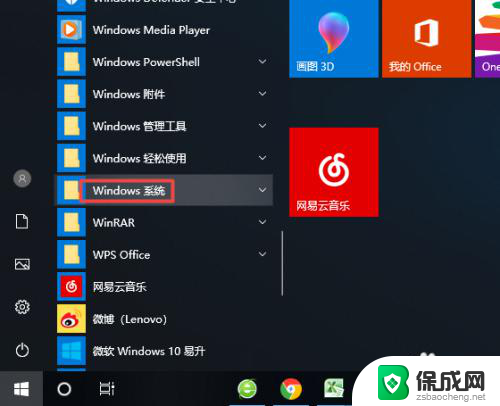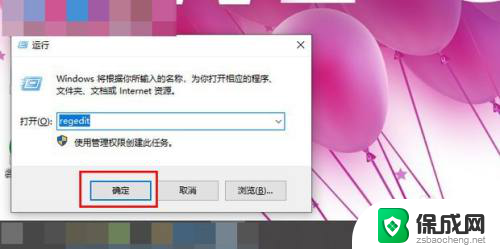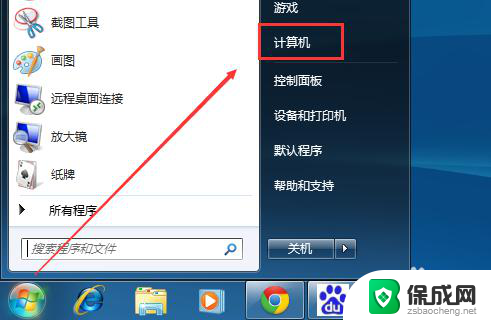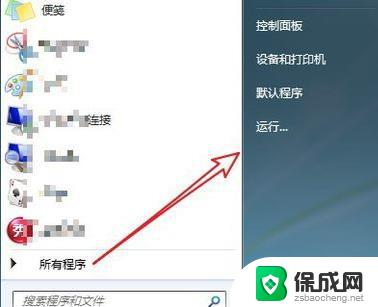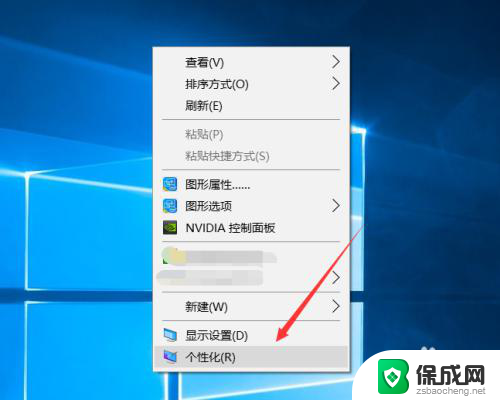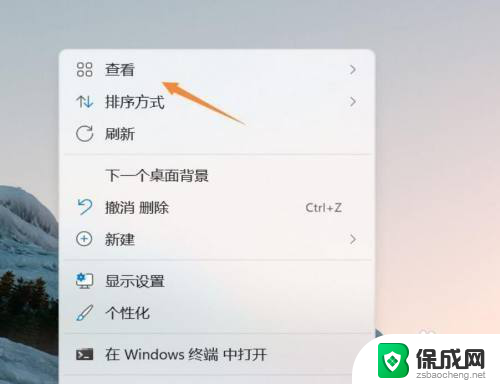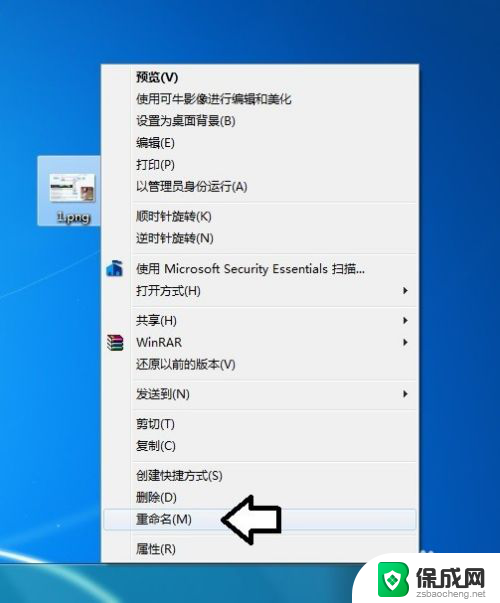计算机桌面图标大小怎么调 Win10桌面图标大小调整方法
更新时间:2024-03-06 17:17:13作者:zsbaocheng
计算机桌面图标大小对于用户来说是一个非常重要的设置,它直接影响到用户在操作系统中的使用体验,而在Win10系统中,调整桌面图标大小也是非常简单的。用户只需要右键点击桌面空白处,选择显示设置,然后在弹出的窗口中找到图标和文本大小选项,通过拖动滑块来调整图标的大小。这种简单而直观的调整方式,使得用户可以根据自己的喜好和需求,随时调整桌面图标的大小,从而更好地满足个性化的使用需求。
方法如下:
1.打开电脑进入Win10系统的时候,发现桌面图标变小了,如下图所示。
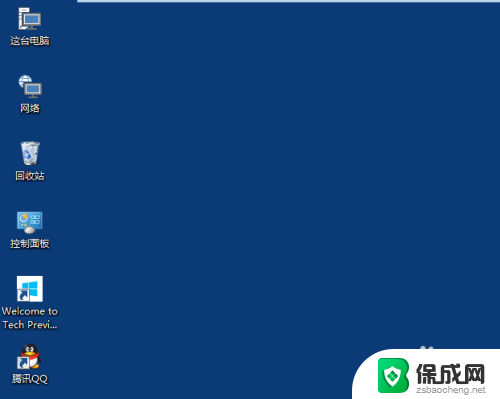
2.在Win10系统桌面空白处右键,将鼠标移动到查看上面。在选择大图标,选择后,桌面图标就会变得很大,如下图所示。
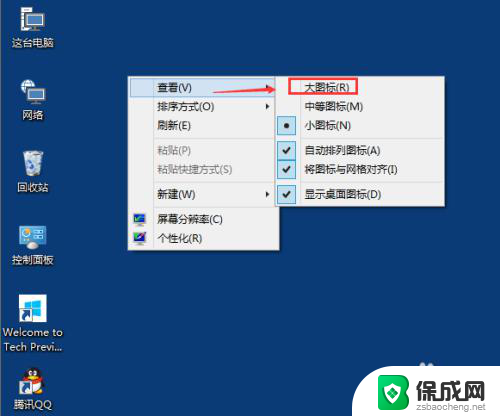
3.选择大图标后,整个Win10系统的桌面图标都变大了。如下图所示。
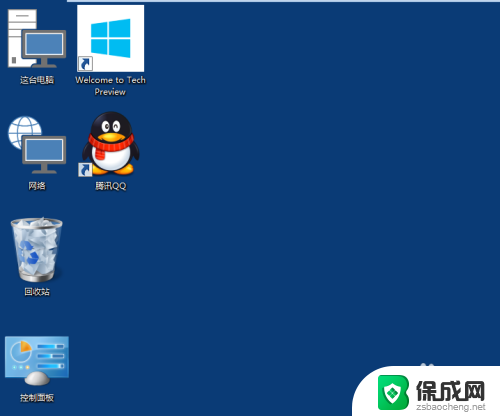
以上就是调整计算机桌面图标大小的全部内容,如果你遇到这种情况,可以尝试按照小编的方法来解决,希望对大家有所帮助。